磁盘被写保护怎么办,怎么去掉?
2012-10-22 来源:网络
有的网友在通过磁盘来复制文件到磁盘的时候,提示“磁盘被写保护,不能复制文件”,那么出现磁盘被写被写保护怎么办呢?怎么去掉磁盘写保护的问题呢,那么今天学无忧小编就来给你解决这方面的问题,具体步骤及内容如下:
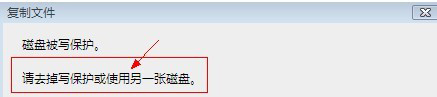
步骤一、鼠标点击开始菜单栏,然后点击“运行”选项,在运行框上输入regedit命令进入注册表编辑器。如图所示:
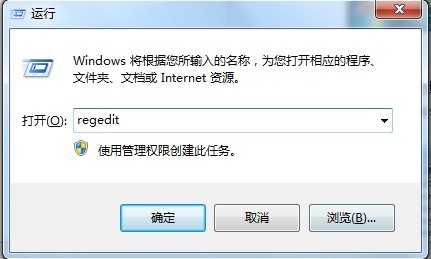
步骤二、在打开的注册表编辑器上通过以下路径查找项目“HKEY_LOCAL_MACHINE\SYSTEM\CurrentControlSet\Control\StorageDevicePolicies。如图所示:
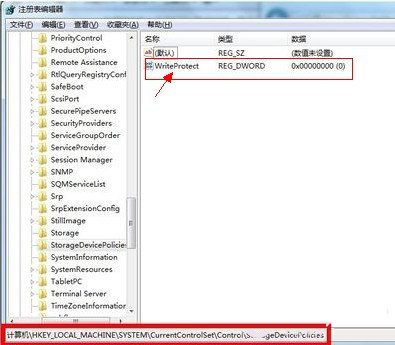
步骤三、那么找到该项目之后,在窗口的右边看到了WriteProtect项目文件。鼠标单击WriteProtect 的左键对其进行编辑,将其值修改为0,再点击确定即可,(如果找不到WriteProtect项目的话,就在其空白位置新建WriteProtect 项即可)如图所示:
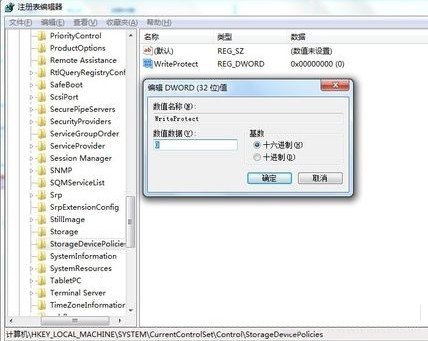
步骤四、通过上述操作看是否还有磁盘被写保护的限制,如果还有的话,首先打开“我的电脑”,在其盘符上鼠标单击右键选择“属性”选项,选择“硬件”按钮。如图所示:
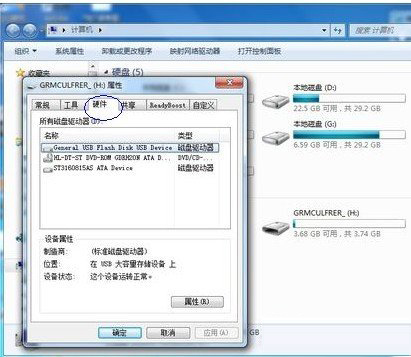
步骤五、在硬件选项窗口上查看是否有“USB的磁盘驱动器”选项,选择它,点击鼠标右键选择“属性”即可。如图所示:
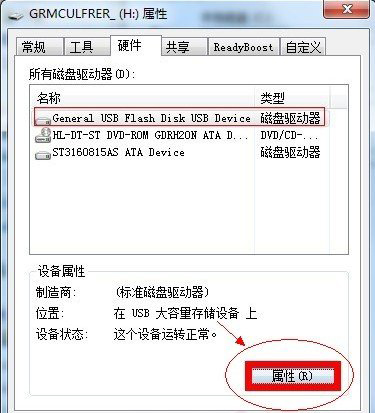
步骤六、最后在弹出的“USB的磁盘驱动器”的窗口上选择“策略,选择“更好的性能”,这是win7系统的,如果是winXP的话选择的是“为提高性能而优化”,即可完成整套操作了。小编的是win7的,如图所示:
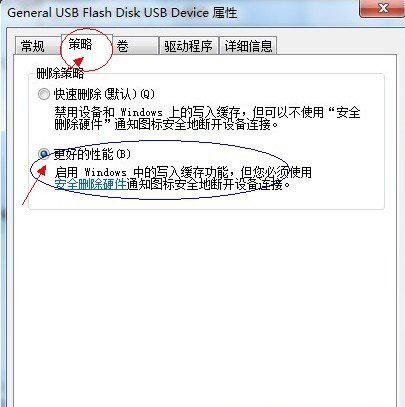
如果还是无法解除磁盘被写保护的故障的话,对磁盘绘制u盘进行格式化分区试试。以上就是怎么去掉磁盘写保护的全部内容了。希望对你有所帮助!~























